Met behulp van deze handleiding kunt u eenvoudig zelf de toegang tot een specifieke website blokkeren. Allesovertech.nl legt uit hoe het moet.
Website blokkeren in Internet Explorer
U kunt binnen de instellingen van Internet Explorer een specifieke website blokkeren.
Dit doet u als volgt.
– Navigeer naar ‘Extra’ (of tandwiel icoon) en kies vervolgens voor ‘Internet opties’
– Navigeer naar het tabblad ‘inhoud’
– Schakel ‘internetrestricties’ in
– Navigeer naar het tabblad ‘Goedgekeurde websites’
– Zet bij ‘deze website toestaan’ het adres van de website welke u wilt blokkeren
– Kies hierna voor ‘Nooit’
– Navigeer hierna naar het tabblad ‘Algemeen’
– Zet een vinkje bij ‘Gebruikers mogen websites bekijken waarvoor geen restricties gelden’
– Tel als laatste een wachtwoord in. De enige manier om de webpagina alsnog te kunnen bekijken, of de instellingen aan te passen is met behulp van dit wachtwoord.
Website blokkeren in Google Chrome
Een website blokkeren in Google Chrome is niet mogelijk binnen de standaard instellingen. U heeft hiervoor een plug-in genoemd ‘Siteblock’ nodig.
– Navigeer naar de download pagina van de ‘Siteblock’ plug-in.
– Kies rechtsboven voor ‘toevoegen aan Chrome’
– Nadat de plug-in is geïnstalleerd navigeert u naar ‘Extra’ – ‘Extensies’
– Eenmaal op de extensies pagina kies u bij ‘Siteblock’ voor opties
– Onder ‘Sites to Block’ stelt u de pagina’s in welke geblokkeerd dienen te worden
– Kies vervolgens voor ‘Save Options’
Website blokkeren in Mozilla Firefox
Een website blokkeren in Mozilla Firefox is niet mogelijk binnen de standaard instellingen. U heeft hiervoor een plug-in genoemd ‘BlockSite’ nodig.
– Navigeer naar de download pagina van de ‘Blocksite’ plug-in
– Kies voor ‘Toevoegen aan Firefox’
– Herstart Firefox na de installatie
– Nadat de plug-in is geïnstalleerd navigeert u naar ‘Extra’ – ‘Add-ons’
– Eenmaal op de Add-ons pagina kies u bij ‘Extensies’ voor opties bij de Blocksite extensie
– Onder ‘Add’ stelt u de pagina’s in welke geblokkeerd dienen te worden
– Via ‘Authentication’ kunt u eventueel een wachtwoord instellen
Website blokkeren voor alle browsers via het ‘Host’ bestand
Het Windows host bestand is een bestand waarin u zelf aan kunt geven wat het werkelijke adres is van bepaalde websites. Door hier onjuiste informatie in te vullen over de websites waarop u een blokkade wilt kunt u ervoor zorgen dat deze websites onbereikbaar worden.
Voor Windows doet u dit volgens onderstaande stappen:
– Klik op start – alle programma’s – Bureauaccessoires – Kladblok (Windows 7 of vista? Dan gaat u met de muisaanwijzer op het kladblok pictogram staan, vervolgens klikt u met de rechtermuisknop en selecteert in het menu als ‘administrator uitvoeren’
– Nu kiest u in het kladblok voor Bestand – openen en navigeert u naar C:\Windows\System32\drivers\etc
– Dubbelklik vervolgens op het bestand genaamd ‘hosts’
– Om een website te blokkeren dient u het adres van deze site te veranderen in het IP-adres 127.0.0.1. Deze verwijst namelijk naar uw eigen computer en zal hierdoor de website onbereikbaar maken.
Website blokkeren voor alle browsers via software
Er zijn allerlei verschillende programma’s welke u kunnen helpen met het blokkeren van websites.
Enkele voorbeelden hiervan zijn:
Cold Turkey
FocalFilter



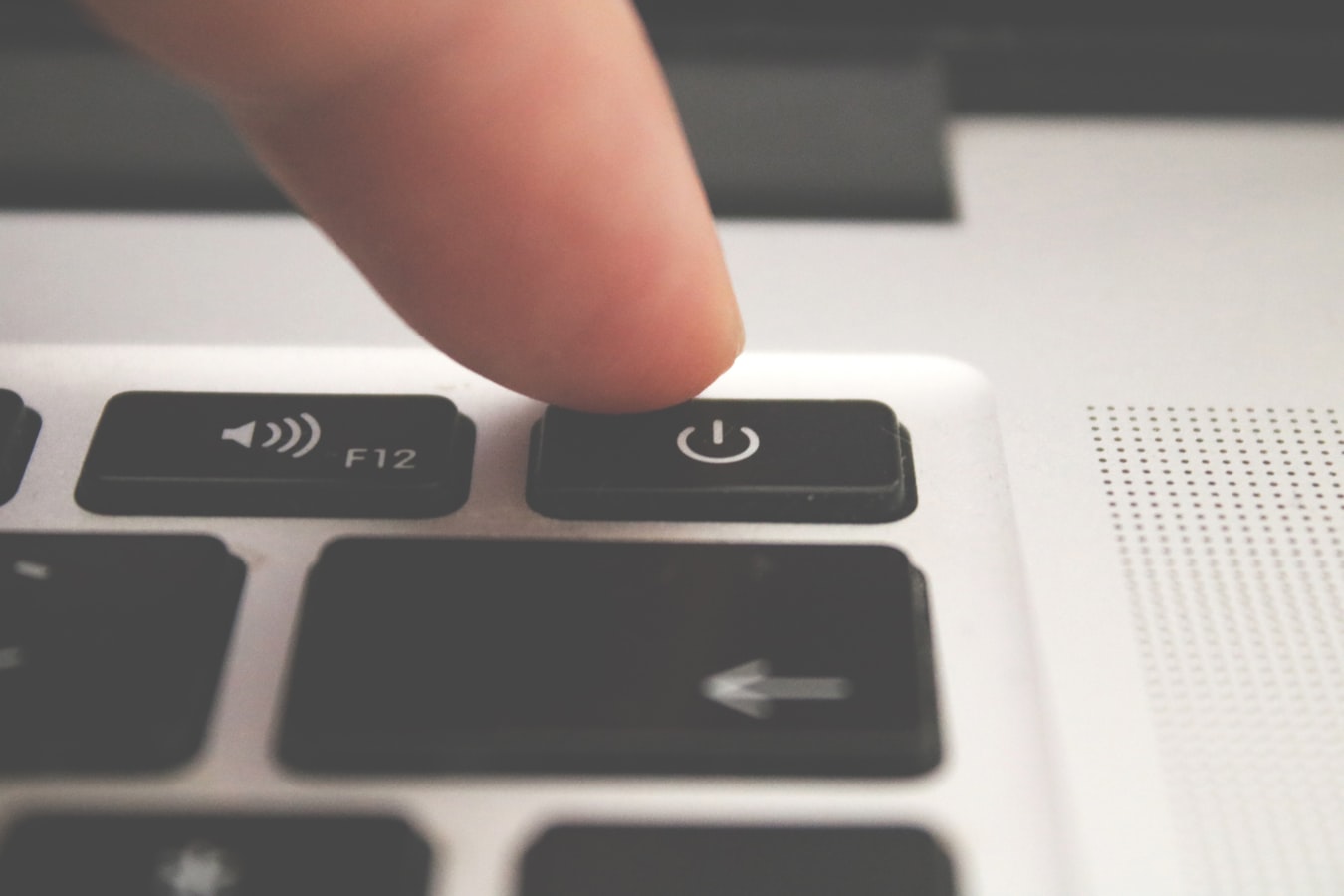

Leave a Reply